PyCharm虚拟环境管理宝典:最佳实践与高级技巧
发布时间: 2024-12-12 12:33:38 阅读量: 13 订阅数: 18 


Python与PyCharm的入门到精通:安装配置全流程指南
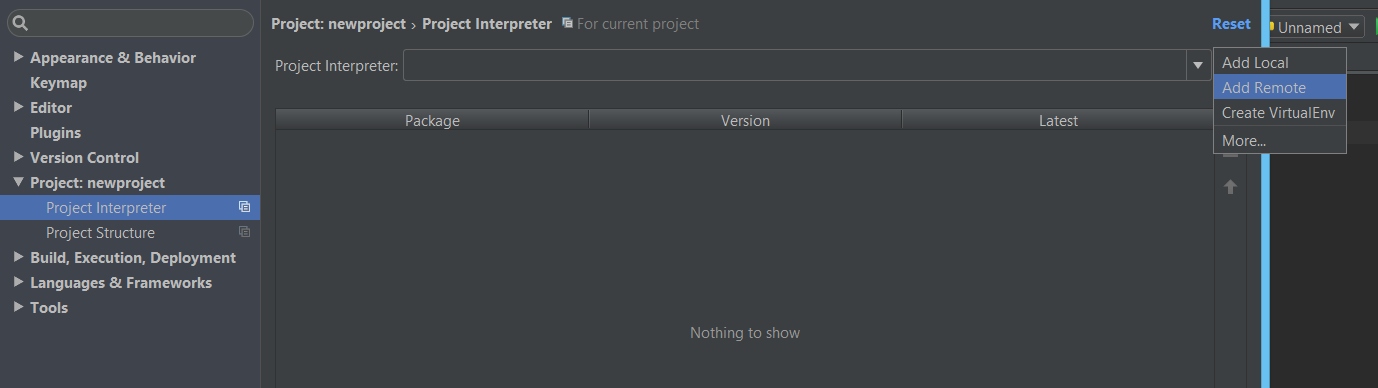
# 1. PyCharm虚拟环境基础概念
在当今的软件开发中,虚拟环境是隔离项目依赖关系,保障开发和生产环境一致性的关键工具。**PyCharm**,作为流行的Python集成开发环境(IDE),提供了内置的虚拟环境支持,帮助开发者在不同的项目间切换,而不必担心依赖冲突。一个虚拟环境可以视为一个独立的Python解释器,拥有自己的一套库依赖和Python版本,从而允许开发者在一个系统内同时工作于多个项目,每个项目可以使用不同的依赖和版本。
在本章中,我们将探讨虚拟环境的基础概念,并且解释为什么在使用PyCharm进行Python开发时,虚拟环境是不可或缺的。我们将简单介绍虚拟环境解决的问题以及它们在Python生态系统中的作用。接下来的章节将深入介绍如何在PyCharm中创建、配置、管理和优化虚拟环境。
作为本章内容的小结,理解虚拟环境的基本概念是掌握PyCharm高级功能的基础。这种知识对于保持项目干净整洁、避免依赖问题以及实现团队协作至关重要。在下一章中,我们将开始实际操作,创建并配置PyCharm中的虚拟环境。
# 2. 虚拟环境的创建与配置
## 2.1 创建虚拟环境
### 2.1.1 选择Python解释器
在创建虚拟环境时,首先需要选择一个Python解释器。Python解释器是执行Python代码的程序,它根据Python源代码生成可执行代码。选择合适的Python解释器是确保虚拟环境配置正确性的第一步。
要创建一个虚拟环境,可以在命令行中使用`virtualenv`命令,并指定Python解释器的路径。例如:
```bash
virtualenv myenv --python=/usr/bin/python3.8
```
这条命令会创建一个名为`myenv`的新虚拟环境,使用`/usr/bin/python3.8`作为其解释器。
在PyCharm中创建虚拟环境时,可以通过`File > Settings > Project: YOUR_PROJECT_NAME > Project Interpreter`进入设置界面,点击右上角的齿轮,选择`Add...`,然后选择合适的Python解释器进行配置。
选择解释器时,需要考虑项目的需求和兼容性。例如,如果你的项目依赖于Python 3.8的特性,就需要确保选择了对应版本的解释器。
### 2.1.2 设置环境名称和位置
在创建虚拟环境时,除了选择Python解释器之外,还需要指定虚拟环境的名称和存放的位置。这有助于管理不同的项目和虚拟环境之间的隔离。
在命令行中,可以通过指定一个路径来创建虚拟环境:
```bash
virtualenv ~/environments/myenv
```
这条命令会在用户的`environments`目录下创建一个名为`myenv`的虚拟环境目录。
在PyCharm中,当你选择`Add...`来添加新的解释器时,可以点击右侧的`...`按钮来选择虚拟环境的存放路径。
设置虚拟环境的名称和位置时,应遵循项目的目录结构规则,以便于团队协作和维护。一个常见的做法是将虚拟环境存放在项目根目录下的`.venv`或`env`文件夹中。
## 2.2 配置虚拟环境
### 2.2.1 安装额外的包管理工具
在虚拟环境中,通常需要安装额外的包管理工具,如`pip`和`setuptools`。`pip`是Python包安装器,它允许你从Python包索引(PyPI)安装、升级和移除包。`setuptools`则是Python的一个增强版本的setuptools。
可以使用以下命令安装这些工具:
```bash
pip install pip setuptools
```
在PyCharm中,这些工具通常会自动包含在新创建的虚拟环境中。如果需要,也可以通过PyCharm的`Project Interpreter`界面进行安装。
安装包管理工具确保了虚拟环境的完整性和功能性,允许用户轻松地管理和扩展虚拟环境中的包。
### 2.2.2 使用requirements.txt管理依赖
为了确保虚拟环境的一致性和可复现性,推荐使用`requirements.txt`文件来管理虚拟环境的依赖。`requirements.txt`文件是一个文本文件,列出了所有必需的包及其版本号。
创建`requirements.txt`文件,可以使用以下命令导出现有环境中的依赖:
```bash
pip freeze > requirements.txt
```
之后,可以在新的虚拟环境中使用以下命令安装依赖:
```bash
pip install -r requirements.txt
```
这将安装与`requirements.txt`文件中列出的相同版本的包。
在PyCharm中,可以通过`File > Settings > Project: YOUR_PROJECT_NAME > Project Interpreter`,点击右上角的`+`号来安装`requirements.txt`中的所有包。
使用`requirements.txt`是确保项目依赖一致的重要步骤,特别是在团队协作和项目部署时。
## 2.3 虚拟环境的激活与使用
### 2.3.1 激活和关闭虚拟环境
虚拟环境的激活是指使当前终端会话使用虚拟环境中的解释器和包。在不同的操作系统中,激活虚拟环境的命令会有所不同。
在Linux或macOS系统中,可以使用`source`命令:
```bash
source ~/environments/myenv/bin/activate
```
在Windows系统中,可以使用`Scripts\activate`:
```cmd
\environments\myenv\Scripts\activate
```
激活虚拟环境后,命令行提示符前通常会出现虚拟环境的名称,表明虚拟环境已经被激活。
要关闭虚拟环境,可以使用`deactivate`命令:
```bash
deactivate
```
关闭虚拟环境后,命令行提示符会恢复到默认状态,表明当前终端会话已退出虚拟环境模式。
激活和关闭虚拟环境是日常开发中常见的操作,熟悉这些命令有助于提高开发效率和项目管理能力。
### 2.3.2 虚拟环境与项目关联
在进行项目开发时,将特定的虚拟环境与项目关联起来是非常有用的。这样可以确保项目在不同的开发环境中运行时,依赖库的一致性。
在PyCharm中,可以通过`File > Settings > Project: YOUR_PROJECT_NAME > Project Interpreter`界面来配置项目与虚拟环境的关联。点击左下角的齿轮图标,选择`Add...`,然后选择已经创建好的虚拟环境作为项目的解释器。
在命令行中,如果使用`pip`安装依赖到一个虚拟环境中,确保该环境已经被激活。这将确保所有依赖都被安装到正确的虚拟环境中。
将虚拟环境与项目关联确保了项目在任何环境下的可移植性和可重复性,是项目配置管理的重要组成部分。
以上内容仅为二级章节的概览。每一部分都深入探讨了创建和配置虚拟环境的不同步骤及其背后的原理,同时提供了实际操作的例子和逻辑分析,以帮助读者理解并实践虚拟环境的管理。接下来,将继续详细探讨虚拟环境的高级管理技巧,展示如何在项目中更高效地使用虚拟环境。
# 3. 虚拟环境高级管理技巧
## 3.1 跨项目共享虚拟环境
虚拟环境在多个项目间共享不仅可以节省资源,还能够保持环境的一致性。让我们来探讨如何高效地管理和使用全局虚拟环境。
### 3.1.1 创建全局虚拟环境
全局虚拟环境是一种可以被多个项目访问和利用的虚拟环境。在创建全局虚拟环境时,我们通常使用系统级的安装位置,并为所有用户配置环境。
创建全局虚拟环境的步骤如下:
1. 使用虚拟环境管理工具(如`virtualenv`或`conda`)创建环境。
2. 将创建的环境目录放置在系统的公共目录,比如`/usr/local/share/virtualenvs/`。
3. 配置系统级别的环境变量,使得所有用户都能访问这个环境。
这里我们展示如何使用`virtualenv`创建一个全局虚拟环境:
```bash
# 创建全局虚拟环境目录
mkdir -p /usr/local/share/virtualenvs/global_env
# 创建虚拟环境
virtualenv /usr/local/share/virtualenvs/global_env
# 配置环境变量
export VIRTUAL_ENV="/usr/local/share/virtualenvs/global_env"
```
### 3.1.2 管理全局虚拟环境的依赖
管理全局虚拟环境的依赖,建议使用一个全局的`requirements.txt`文件来记录。这样可以在不同的项目之间共享依赖列表,也方便追踪依赖变更。
下面是一个示例代码,展示如何生成和更新全局环境的`requirements.txt`文件:
```bash
# 激活全局虚拟环境
source /usr/local/sh
```
0
0





